
Агуулгын хүснэгт:
- Алхам 1: Танд хэрэгтэй зүйл
- Алхам 2: Хэлхээ
- Алхам 3:
- Алхам 4: Visuino -г эхлүүлж, Arduino UNO -ийн самбарын төрлийг сонгоно уу
- Алхам 5: Visuino -д бүрэлдэхүүн хэсгүүдийг нэмнэ үү
- Алхам 6: Visuino -д бүрэлдэхүүн хэсгүүдийн шинж чанарыг тохируулна уу
- Алхам 7: Visuino Connect бүрэлдэхүүн хэсгүүдэд
- Алхам 8: Arduino кодыг үүсгэх, хөрвүүлэх, байршуулах
- Алхам 9: Тоглох
- Зохиолч John Day [email protected].
- Public 2024-01-30 11:02.
- Хамгийн сүүлд өөрчлөгдсөн 2025-01-23 15:00.



Энэхүү гарын авлагад бид Arduino UNO болон Visuino -той холбогдсон LCD TFT ST7735 -ийг ашиглан зураг болон санамсаргүй тоог харуулах болно.
Үзүүлэх видео үзэх.
Алхам 1: Танд хэрэгтэй зүйл


- Arduino UNO (эсвэл өөр Arduino)
- Талхны самбар
- Холбогч утас
- LCD TFT ST7735
- Visuino програм: Visuino татаж авах
Алхам 2: Хэлхээ
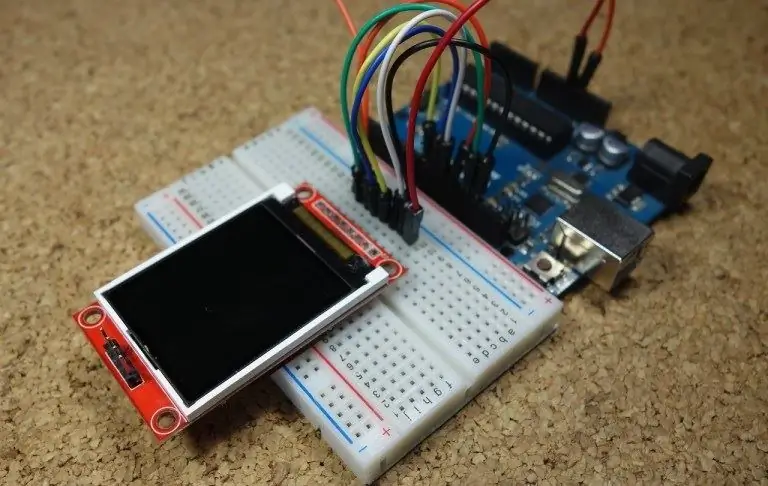

Холбох:
1.8 TFT Дэлгэцийн ПИН [LED] -ээс Arduino PIN [3.3 V] хүртэл
1.8 TFT Дэлгэцийн ПИН [SCK] -аас Arduino PIN [13] хүртэл
1.8 TFT Дэлгэцийн ПИН [SDA] -аас Arduino PIN [11] хүртэл
1.8 TFT дэлгэцийн PIN [A0 эсвэл DC] Arduino PIN [9]
1.8 TFT дэлгэцийн ПИН [ДАХИН тохируулах] Arduino ПИН [8]
1.8 TFT Дэлгэцийн ПИН [CS] -ээс Arduino PIN [10] хүртэл
1.8 TFT дэлгэцийн PIN [GND] -ээс Arduino PIN [GND] хүртэл
1.8 TFT дэлгэцийн PIN [VCC] -ээс Arduino PIN [5V] хүртэл
ТАЙЛБАР: Зарим Arduino самбарууд өөр өөр SPI зүүтэй байдаг тул самбарынхаа бичиг баримтыг сайтар шалгаж үзээрэй.
Алхам 3:
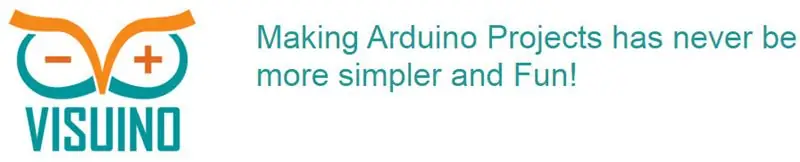
Та хийх ёстой зүйл бол бүрэлдэхүүн хэсгүүдийг чирж хаяж, хооронд нь холбох явдал юм. Visuino нь танд зориулж ажиллах кодыг бий болгох бөгөөд ингэснээр та код үүсгэхэд цаг алдах хэрэггүй болно. Энэ нь таны хувьд бүх хүнд хэцүү ажлыг хурдан бөгөөд хялбар хийх болно! Visuino нь бүх төрлийн төслүүдэд төгс төгөлдөр тул та богино хугацаанд нарийн төвөгтэй төслүүдийг хялбархан барьж чадна!
Хамгийн сүүлийн үеийн хүчирхэг Visuino програмыг татаж авах
Алхам 4: Visuino -г эхлүүлж, Arduino UNO -ийн самбарын төрлийг сонгоно уу
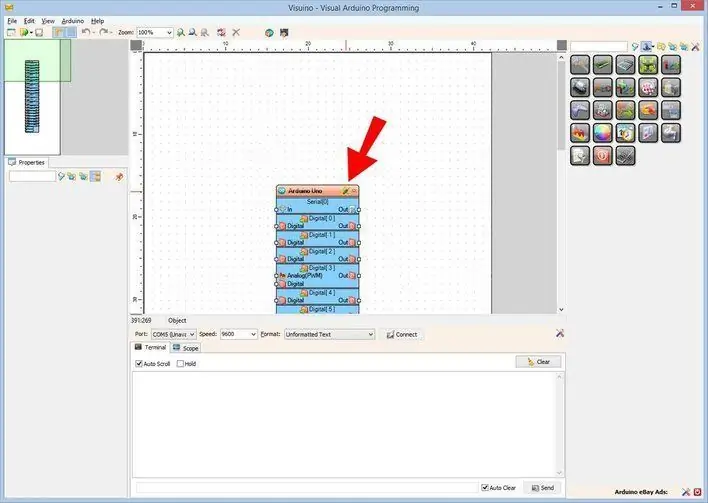
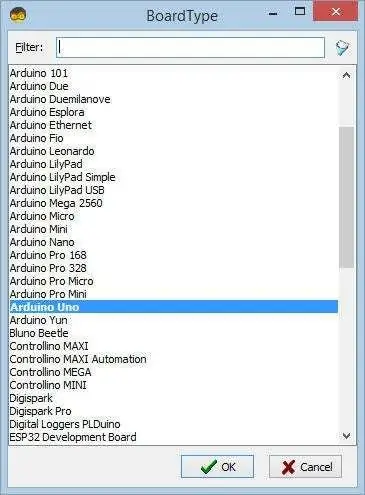
Arduino програмчлах ажлыг эхлүүлэхийн тулд та Arduino IDE -г эндээс суулгасан байх шаардлагатай:
Arduino IDE 1.6.6 дээр зарим чухал алдаанууд байгааг анхаарна уу. 1.6.7 эсвэл түүнээс дээш хувилбарыг суулгасан эсэхээ шалгаарай, эс тэгвээс энэ заавар ажиллахгүй болно! Хэрэв та үүнийг хийгээгүй бол Arduino IDO -г програмчлах Arduino IDE -ийг тохируулахын тулд энэхүү зааварт заасан алхмуудыг дагана уу! Visuino: https://www.visuino.eu мөн суулгах шаардлагатай. Visuino -г эхний зурагт үзүүлсэн шиг эхлүүлнэ үү Visuino дээрх Arduino бүрэлдэхүүн хэсэг (Зураг 1) дээрх "Tools" товчлуур дээр дарна уу. Харилцах цонх гарч ирэх үед 2 -р зурагт үзүүлсэн шиг "Arduino UNO" -г сонгоно уу.
Алхам 5: Visuino -д бүрэлдэхүүн хэсгүүдийг нэмнэ үү
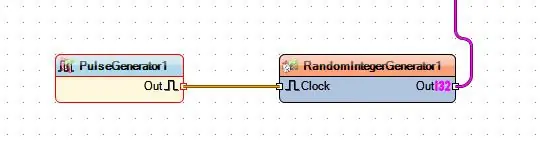
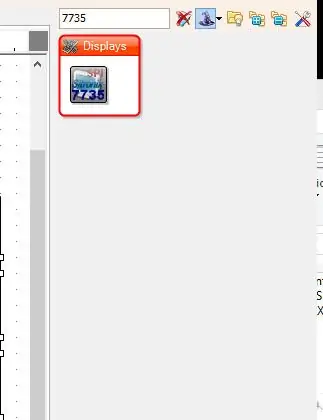
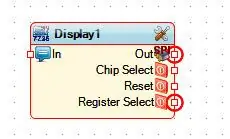
- "TFT Color Display ST7735" бүрэлдэхүүн хэсгийг нэмнэ үү
- "Импульс үүсгэгч" бүрэлдэхүүн хэсгийг нэмнэ үү
- "Санамсаргүй бүхэл тоо үүсгэгч" бүрэлдэхүүн хэсгийг нэмнэ үү
Алхам 6: Visuino -д бүрэлдэхүүн хэсгүүдийн шинж чанарыг тохируулна уу
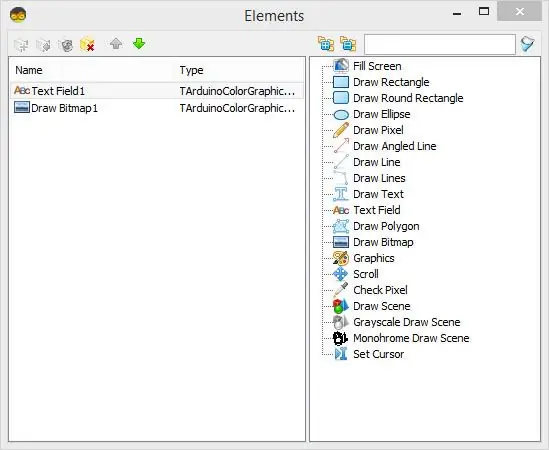
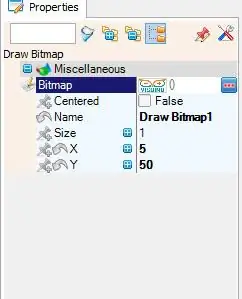
- "PulseGenerator1" бүрэлдэхүүн хэсгийг сонгоод давтамжийг 1 болгож тохируулна уу
- "RandomIntegerGenerator1" бүрэлдэхүүн хэсгийг сонгоод "Max" -ийг "1000", "Min" -ийг "'0" болгож тохируулна уу.
- "Display1" бүрэлдэхүүн хэсгийг сонгоод "Type" -ийг "dtST7735R_BlackTab" болгож тохируулна уу.
ТАЙЛБАР: Зарим дэлгэцүүд өөр өөр шинж чанартай байдаг тул өөр өөр төрлийг сонгож туршиж үзээрэй, хамгийн сайн тохирохыг нь олохын тулд миний хувьд "dtST7735R_BlackTab" -ийг сонгоно уу.
"Display1" бүрэлдэхүүн хэсэг дээр давхар товшоод:
- харилцах цонхонд "Текст талбар" -ыг зүүн тийш чирж, хэмжээг тохируулна уу: 3, X: 10, Y: 10
- харилцах цонхонд "Битмап зурах" -ыг зүүн тийш чирж, битийн зургийг ачаална уу (миний хувьд Visuino лого) X: 5, Y: 50 -ийг тохируулна уу.
Алхам 7: Visuino Connect бүрэлдэхүүн хэсгүүдэд
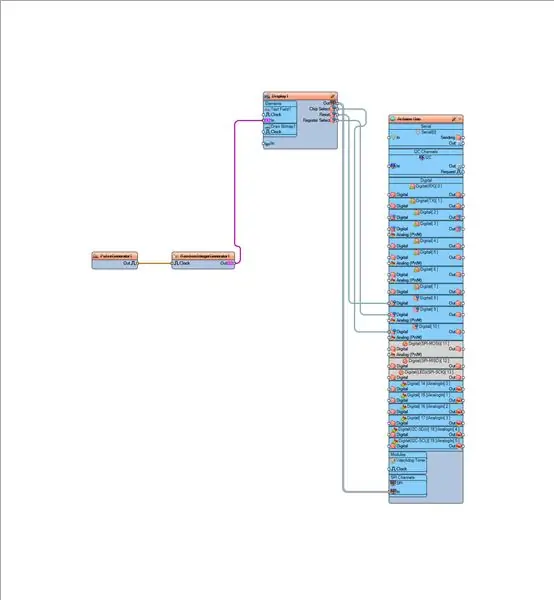
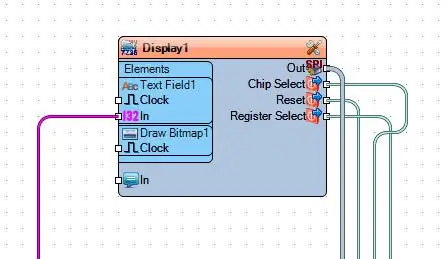
- "PulseGenerator1" бүрэлдэхүүн хэсгийн зүүг [Out] -ыг "RandomIntegerGenerator1" зүүтэй холбоно уу [Цаг]
- "RandomIntegerGenerator1" бүрэлдэхүүн хэсгийн зүүг [Out] "Display1"> "TextField1" pin [In] руу холбоно уу.
- Connecrt "Display1" бүрэлдэхүүн хэсэг Pin [Out] SPI to Arduino Pin SPI [In]
- Connecrt "Display1" бүрэлдэхүүн хэсгийн Pin [ChipSelect] -ийг Arduino Digital Pin [10] руу холбоно уу.
- Connecrt "Display1" бүрэлдэхүүн хэсгийн Pin [Reset] -ийг Arduino Digital Pin [8] болгоно
- Connecrt "Display1" бүрэлдэхүүн хэсгийн Pin [Бүртгүүлэх сонголтыг] Arduino дижитал зүү [9] руу холбоно уу.
Алхам 8: Arduino кодыг үүсгэх, хөрвүүлэх, байршуулах
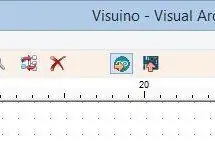
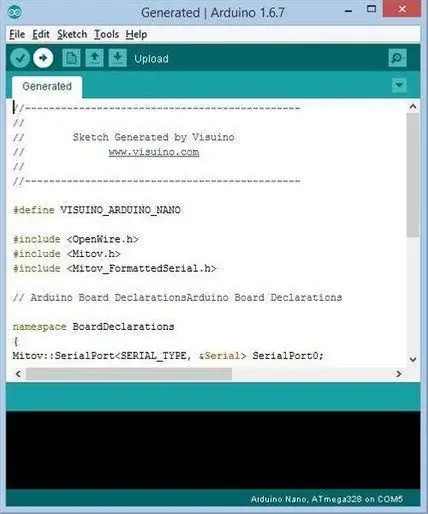
Visuino дээр F9 товчийг дарна уу эсвэл 1 -р зурагт үзүүлсэн товчлуур дээр дарж Arduino кодыг үүсгээд Arduino IDE -ийг нээнэ үү.
Arduino IDE дээр Upload товчийг дарж кодыг эмхэтгэн байршуулна уу (Зураг 2)
Алхам 9: Тоглох
Хэрэв та Arduino UNO модулийг асаах юм бол дэлгэц нь зураг, секунд тутамд санамсаргүй тоог харуулах болно.
Баяр хүргэе! Та Visuino -той хамт төслөө дуусгасан. Энэхүү зааварт зориулан миний бүтээсэн Visuino төслийг мөн хавсаргав. Та үүнийг Visuino дээрээс татаж аваад нээж болно:
Зөвлөмж болгож буй:
Visuino нь LED -ийн тод байдлыг өөрчлөхийн тулд импульсийн өргөний модуляцийг (PWM) хэрхэн ашиглах вэ: 7 алхам

Visuino нь LED -ийн тод байдлыг өөрчлөхийн тулд импульсийн өргөний модуляцийг (PWM) хэрхэн ашиглах вэ: Энэхүү гарын авлагад бид Arduino UNO болон Visuino -той холбогдсон LED -ийг ашиглан импульсийн өргөний модуляц (PWM) ашиглан тод байдлыг нь өөрчлөх болно
Visuino индуктив ойролцоо мэдрэгчийг хэрхэн ашиглах вэ: 7 алхам

Visuino индуктив ойролцоо мэдрэгчийг хэрхэн яаж ашиглах вэ: Энэхүү гарын авлагад бид металлын ойролцоо байдлыг илрүүлэхийн тулд индуктив ойролцоо мэдрэгч болон Arduino UNO болон Visuino -той холбогдсон LED -ийг ашиглах болно
Visuino Breathalyzer MQ-3 архины хийн мэдрэгчийг хэрхэн ашиглах вэ: 8 алхам

Visuino Breathalyzer MQ-3 Спиртийн хийн мэдрэгчийг хэрхэн ашиглах вэ: Энэхүү гарын авлагад бид Arduino UNO, OLED Lcd, MQ-3 Alcohol Gas Sensor модуль, Visuino-ийг ашиглан Lcd дээрх архины түвшинг харуулах ба хязгаарын илрүүлэлтийг тохируулах болно. Үзүүлэх видео үзэх
PIR мэдрэгч ба дуугаралтын модулийг хэрхэн ашиглах вэ - Visuino заавар: 6 алхам

PIR мэдрэгч ба дуугаралтын модулийг хэрхэн ашиглах талаар Үзүүлэх видео үзэх
Mac терминалыг хэрхэн ашиглах, гол функцийг хэрхэн ашиглах вэ: 4 алхам

Mac терминалыг хэрхэн ашиглах, гол функцийг хэрхэн ашиглах талаар: Бид танд MAC терминалыг хэрхэн нээхийг үзүүлэх болно. Бид танд терминалын дотор ifconfig, лавлахыг өөрчлөх, файлд хандах, arp гэх мэт цөөн хэдэн онцлог шинж чанаруудыг харуулах болно. Ifconfig нь танд IP хаяг болон MAC зараа шалгах боломжийг олгоно
